MFC-9440CN
Usein kysytyt kysymykset ja vianmääritys |
Ohjeita kopiointiin, skannaukseen ja dokumentin juuttumisen estoon
Dokumentinsyöttölaitetta käytettäessä on tärkeää kiinnittää huomiota alkuperäiskappaleen kuntoon ja paperin laatuun. Skannaus tai kopiointi voidaan suorittaa kahdella eri tavalla:
- Valotustaso : Käytä yksittäisarkeille, paperin laadulla ei ole merkitystä.
- ADS (Automaattinen dokumentinsyöttölaite): Käytä dokumenttinipulle jossa on 1 ... 50 arkkia 80 g/m2 paperia.
Dokumentin laatu määrää syöttötavan. Käytä valotustasoa seuraavissa tapauksissa:
- Dokumentti on paperia jonka paino poikkeaa paljon arvosta 80 g/m2 .
- Dokumentti on painettu kartongille, sanomalehtipaperille, aikakauslehtipaperille tai kankaalle tai se on sidottu.
- Dokumentti on alle 147.3 mm pitkä tai leveä.
- Dokumentti on ryppyinen, taittunut, repeytynyt tai teipattu.
- Dokumentti on liimattu tai niitattu muihin materiaaleihin.
Poista alkuperäiskappaleesta muistilaput, lipputarrat ja liiman tahrimat kohdat koska ne voivat tarttua kiinni paperinsyötössä tai ne voivat irrota paperin kulkiessa.
Jos alkuperäiskappaleessa on mustetta tai korjauslakkaa, varmista että ne ovat kuivuneet täysin jotta aineet eivät tahraisi laitetta joka voi vaikuttaa kuvanlaatuun.
Valotustasolta:
- Avaa valotustason kansi.

- Aseta alkuperäiskappale valotustasolle kuvapuoli alaspäin. Keskitä se käyttäen vasemman reunan ohjeviivoja.

- Sulje dokumenttikansi ja aloita kopiointi tai skannaus.
Muista poistaa alkuperäiskappale kun toiminto on valmis.
Dokumentinsyöttölaitteesta:
- Käännä dokumentin tuki (1) ja syöttölaitteen tuki (2) auki.
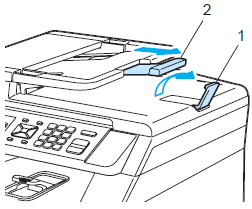
- Aseta dokumentti kuvapuoli ylöspäin ja yläreuna ensin dokumentinsyöttölaitteeseen niin että se koskettaa syöttörullaa. Dokumentinsyöttölaitteeseen sopii jopa 50 sivua jotka se syöttää kaikki erikseen sisään. Käytä tavallista 80 g/m2 paperia.
- Säädä paperinohjaimet dokumentin leveyden mukaan. Näin dokumentit syötetään suorassa sisään ja niiden juuttuminen estyy. Aloita kopiointi tai skannaus.
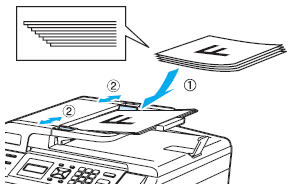
Valotustason puhdistus:
Suosittelemme puhdistamaan valotustason kuvanlaadun takaamiseksi.
- Sammuta laite virtakytkimestä. Irroita puhelinjohto (jos kytketty) ja muut kaapelit ja myös sähköjohto.
- Avaa dokumenttikansi (1). Puhdista valkoinen muovipinta (2) ja valotustaso (3) sen alla nukkaamattomalla kankaalla, jota kostutetaan palamattomalla lasinpuhdistusnesteellä.
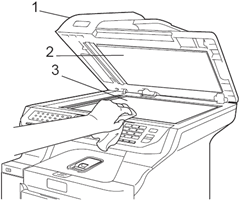
- Dokumentinsyöttölaitteessa puhdistetaan valkoinen palkki (1) ja kapea lasilevy (2) sen alla nukkaamattomalla kankaalla, jota kostutetaan palamattomalla lasinpuhdistusnesteellä.
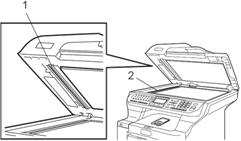
- Kytke sähköjohto, muut kaapelit ja puhelinjohto (jos kytketty). Käynnistä laite virtakytkimestä.
Kun puhdistit skannerin lasin nukkaamattomalla kankaalla, jota kostutetaan palamattomalla lasinpuhdistusnesteellä, kuljeta sormeasi lasin pinnalla ja koeta onko lasin pintaan juuttunut jokin roska. Jos lasin pinnassa tuntuu jotain likaa, puhdista se kohta uudelleen. Puhdistuksen voi joutua toistamaan 3-4 kertaa. Kokeile ottaa kopio puhdistuksen jälkeen.
